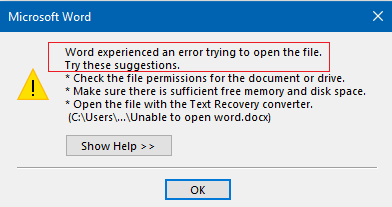
모든 Word 파일은 파일을 두 번 클릭하여 쉽게 열고 액세스 할 수 있습니다. 또는 마우스 오른쪽 버튼을 클릭하고 열기 옵션을 선택합니다. 그러나 경우에 따라이 간단한 방법으로 Word 문서가 제대로 열리지 않을 수 있습니다. 그러나 파일을 여는 동안 MS word에 오류가 발생한 경우이 문제를 해결하는 데 도움이되는 다른 해결 방법이 있습니다. 원인과 해결책에 대해 자세히 알아 보려면 기사를 계속 읽으십시오.
내 MS Word 파일이 열리지 않는 이유는 무엇입니까?
기본 프로그램이 할당되지 않았거나 파일이 손상되었을 수 있기 때문에 Word 파일이 열리지 않습니다. 그러나 기본 프로그램을 할당하거나 손상된 Word 문서를 복구하면 문제없이 파일을 열고 액세스 할 수 있습니다.
Microsoft Word로 Doc / Docx 파일 열기
MS Word를 기본 앱으로 설정하고 doc 파일을 열 수 있습니다. 방법은 다음과 같습니다.
- Doc / Docx 파일을 마우스 오른쪽 버튼으로 클릭합니다 그리고 선택Open with
- 다음으로, 확장More app 그리고 선택 Word
- 마지막으로 .docx 파일을 열 때 항상이 앱 사용 옵션을 선택하고 확인을 클릭합니다.
파일을 열 수없는 경우 보호 모드에서 파일을 열어보십시오. 자세한 내용은 다음 섹션을 읽으십시오.
제한된보기에서 MS Word 문서 열기
보호 된보기 옵션은 기술적 인 문제를 해결하고 Word 문서에 대한 정보를 열고 액세스 할 수 있습니다.
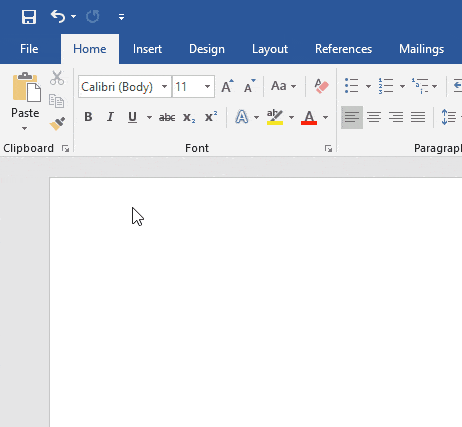
- 컴퓨터에서 MS Word를 실행하고 빈 문서를 만듭니다.
- 다음, 클릭 File탭을 선택하고 Open 왼쪽 열부터
- 에 클릭Browse 과 열려는 Doc 파일 찾기
- Word 문서를 닫고 옆에있는 드롭 다운을 확장합니다Open 단추
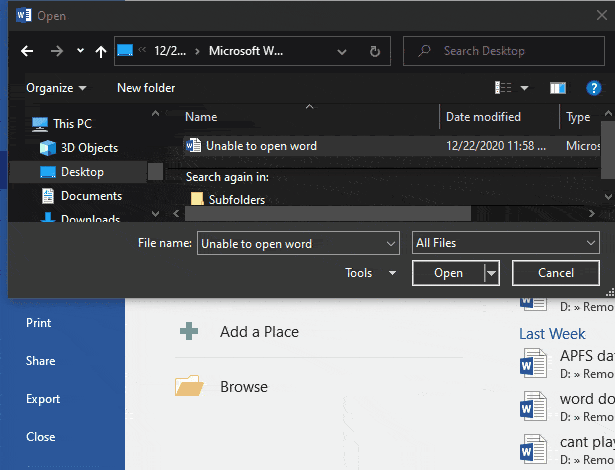
- 이제 선택Open in Protected View
- 이번에는 문서를 열 수 있습니다.
- 문서에 정보를 작성해야하는 경우, 클릭Enable Editing.
그래도 문서를 수정하는 데 도움이되지 않는 경우 워드 문서를 복구하는 것이 유일한 옵션입니다
Word 파일 열기 및 복구
Microsoft Word는 다음과 같은 옵션을 제공합니다 손상된 DOCX 파일을 복구 및 문서에 액세스 할 수 있습니다. 파일을 복구하면 모든 논리적 오류 또는 손상이 해결됩니다. 열리지 않는 Word 문서를 복구하는 자세한 단계는 다음과 같습니다.
- 컴퓨터에서 MS Word를 실행하고 빈 문서를 만듭니다.
- 다음, 클릭File 탭 및 왼쪽 열에서 열기를 선택하십시오.
- 에 클릭Browse 과 열려는 Doc 파일 찾기
- Word 문서를 닫고 열기 버튼 옆에있는 드롭 다운을 확장합니다.

- 선택Open and Repair 드롭 다운에서 옵션
- 이렇게하면 Word 파일과 해당 정보에 액세스 할 수 있습니다.
수리 및 열기 기능에는 특정 제한이 있습니다. 사소한 논리적 오류 및 손상 만 수정할 수 있습니다. 하드 드라이브의 물리적 손상 또는 기타 주요 원인으로 인해 단어 파일이 손상된 경우이 방법은 신뢰할 수 없습니다. 또한 파일을 더 많이 손상시키고 더 많은 손상을 일으킬 수 있습니다.
그러나 전용 Word 복구 도구를 사용하면 문제없이 Word 파일을 안전하게 수정할 수 있습니다.
손상된 단어 파일을 복구하는 가장 안전하고 쉬운 방법 중 하나는 Remo Word 파일 복구 소프트웨어를 사용하는 것입니다. 이 도구는 손상 정도에 관계없이 Word 문서를 복구하는 데 도움이됩니다. 도구는 최신 2019 년을 포함하여 MS Word의 모든 버전에서 생성 된 문서를 복구합니다. 도구를 다운로드하고 아래 제공된 지침에 따라 열 수없는 Word 문서를 복구합니다.
열리지 않는 MS Word 파일 복구
다운로드 및 설치 Remo 수리 Word 컴퓨터에서.
- 소프트웨어를 시작하고 찾아보기를 클릭하여 손상된 .doc 또는 .docx 파일을 선택합니다.
- 다음으로 복구 버튼을 눌러 손상된 단어 파일을 복구하십시오.
- 손상된 Word 파일을 복구 한 후 미리보기 옵션을 선택하여 복구 된 파일을 봅니다.
- 마지막으로 저장을 클릭하고 복구 된 파일을 저장할 위치를 찾습니다.
결론
때때로 MS 오피스에 문제가있는 경우 Word 파일을 여는 데 어려움이있을 수 있습니다. 이러한 경우 응용 프로그램을 복구하거나 다시 설치해야 할 수 있습니다. 그러나 문제가 Word 문서로 제한되는 경우 Remo Word 파일 복구 도구는 손상된 파일을 복구하는 효과적인 도구입니다. 위의 해결 방법과 관련하여 질문이 있으시면 아래 의견란에 알려주십시오.
